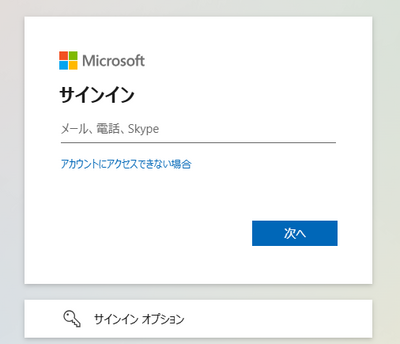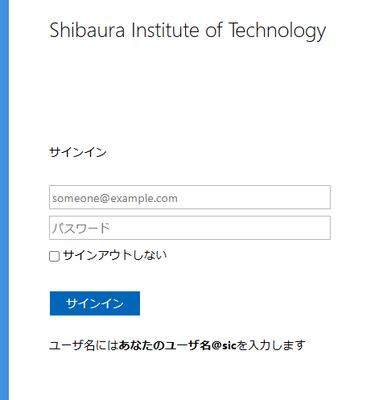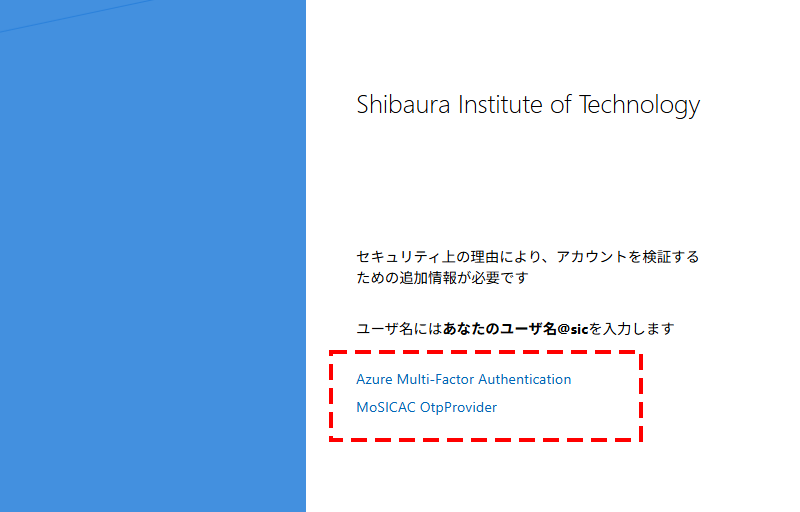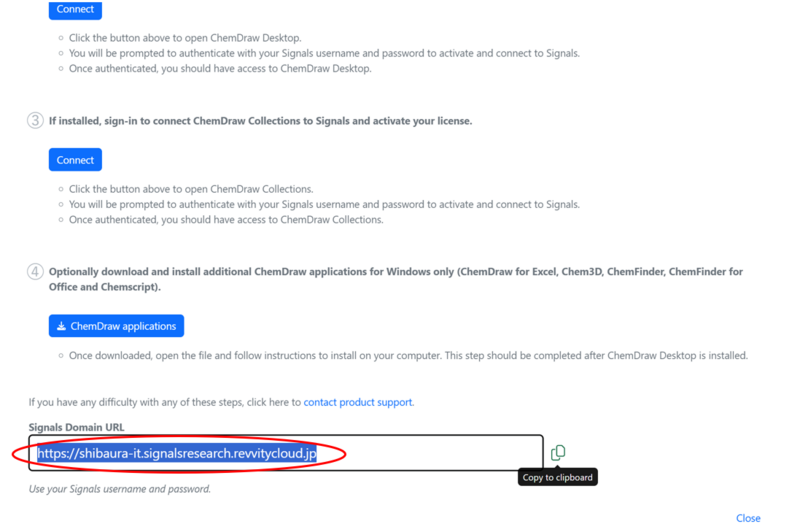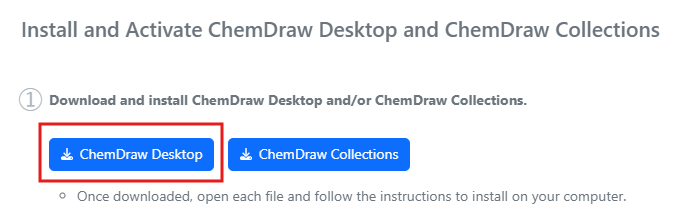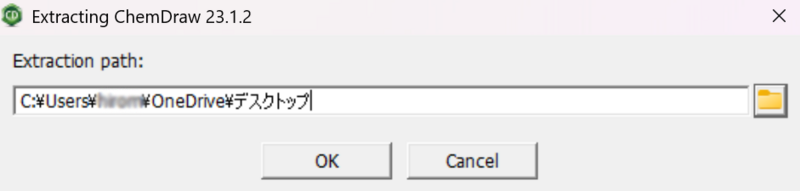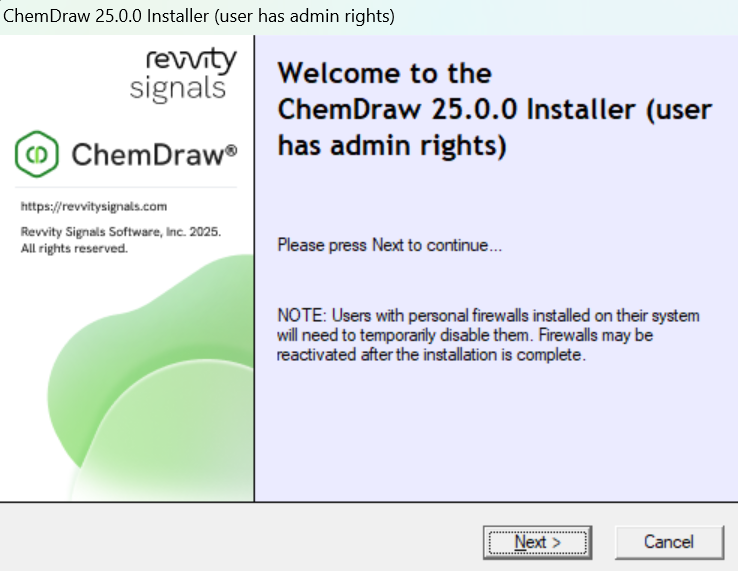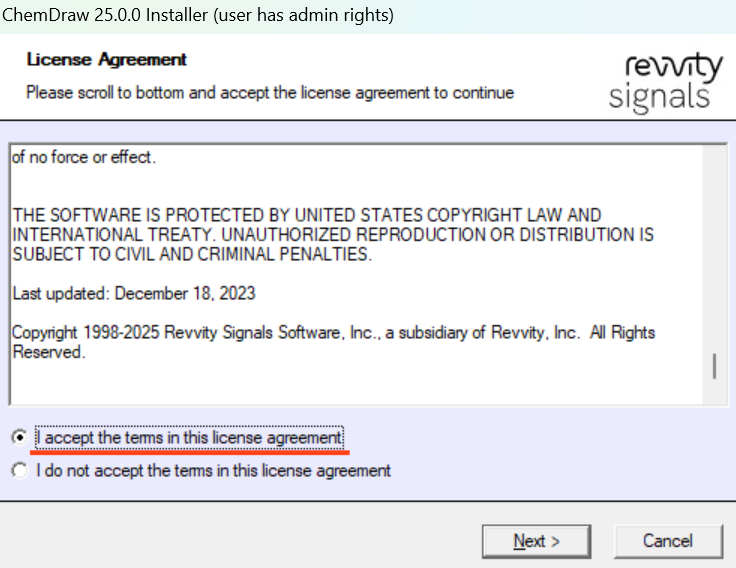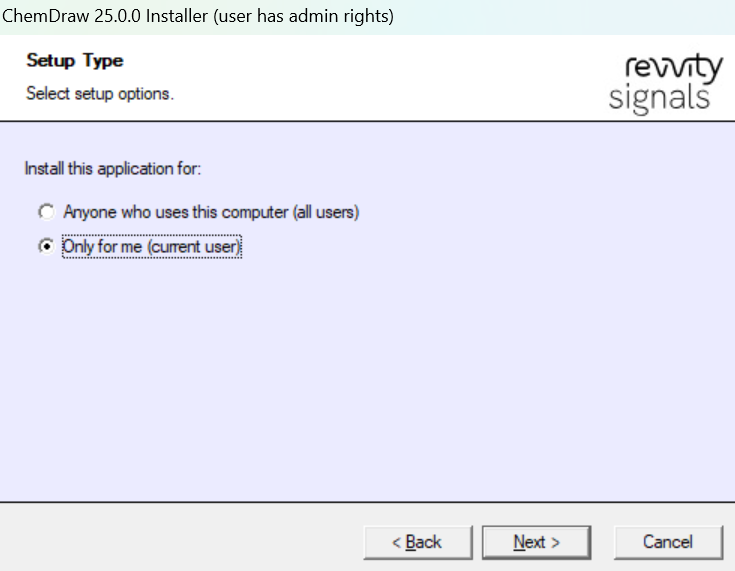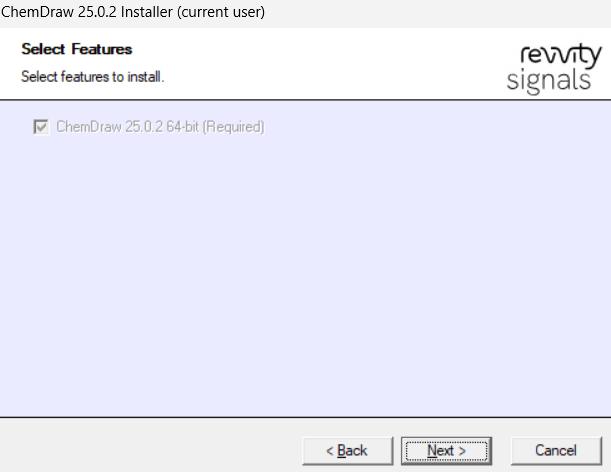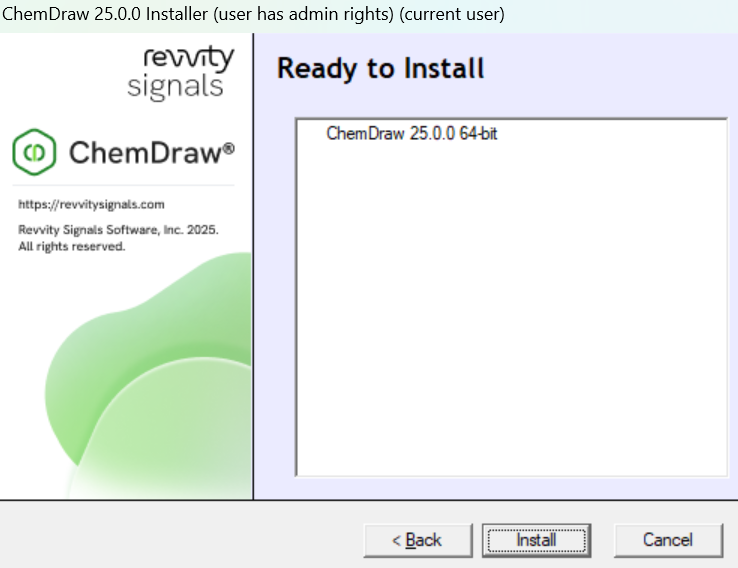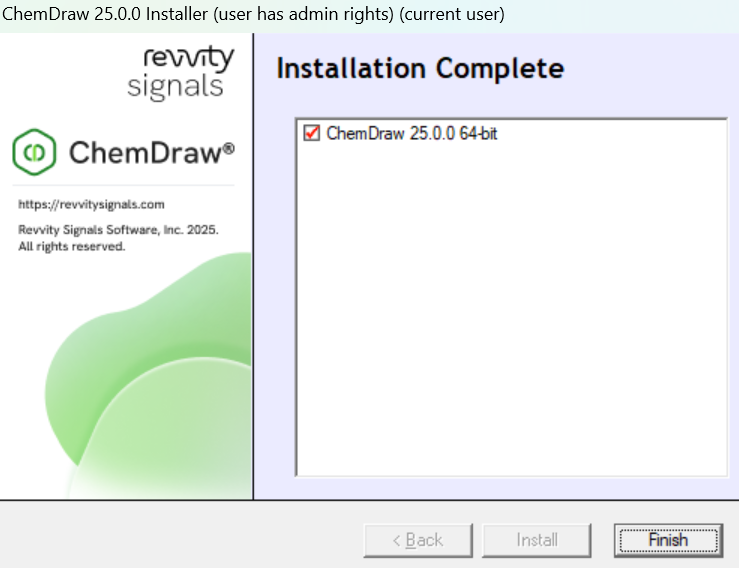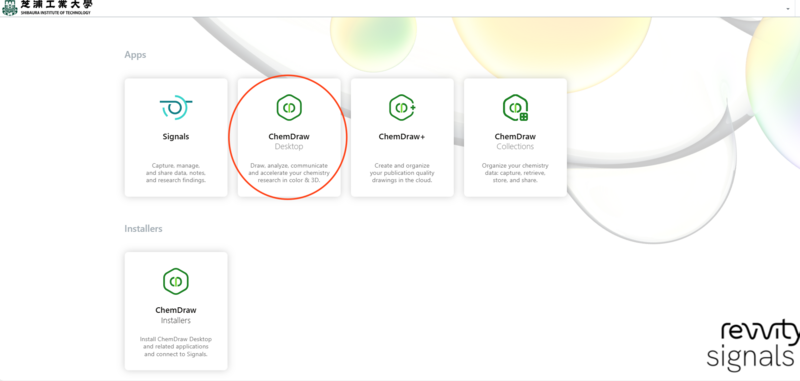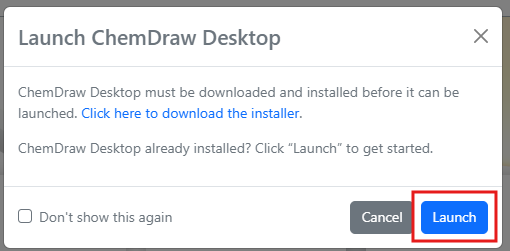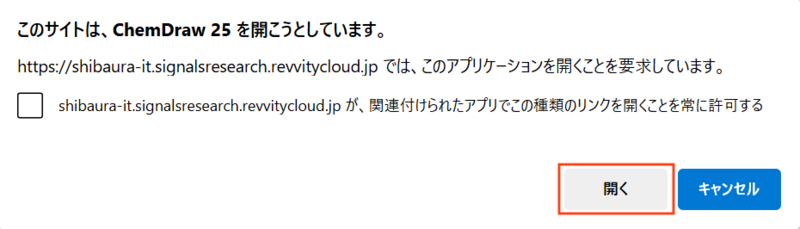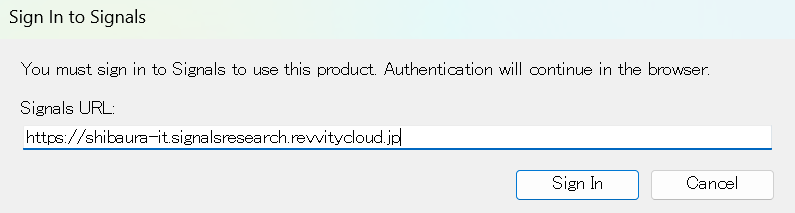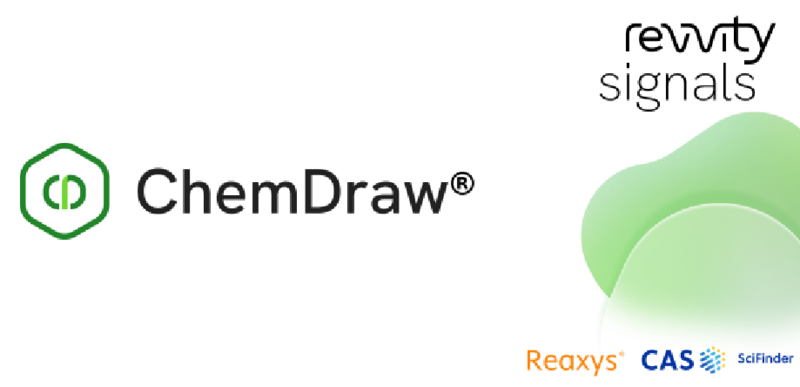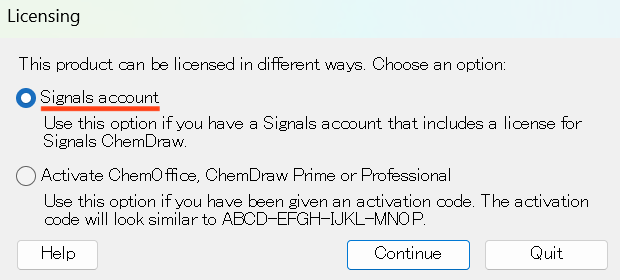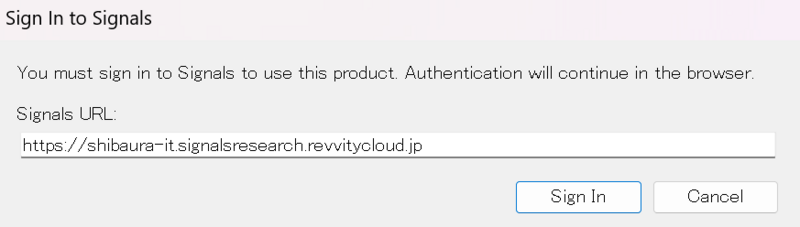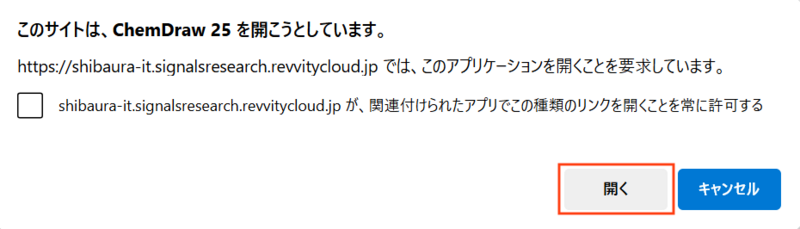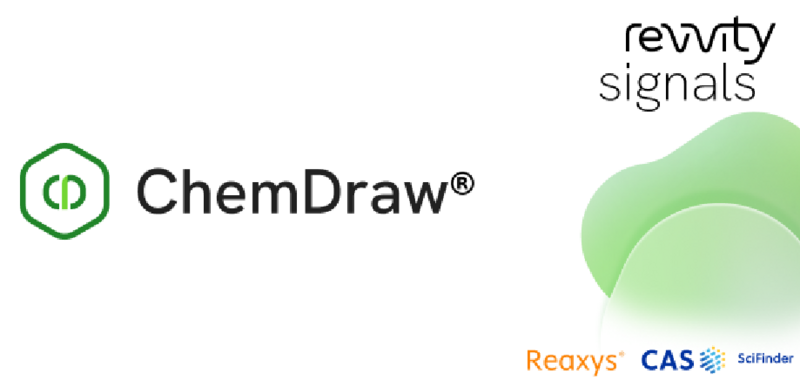ホーム > サービス > ソフトウェア > サイトライセンスソフトウェア > Signals ChemDraw
Signals ChemDraw
2025/10/17 更新
化学構造式と生物学パスウェイを描画するプロフェッショナルのための総合ツールです。
2025年度からインストールや導入方法が変更されました。
| 利用可能対象者 | C区分ソフトウェア導入リストを参照してください。 |
| 区分 | C区分ソフトウェア |
| 目的 | 化学構造式と生物学パスウェイを描画する |
|
注意事項 |
ソフトウェアのインストールは、各自の責任において行ってください。コンピュータのインストールによる不調による修正、インストール代行は学情センターは一切行いません。 |
|
インストールとアプリの起動の流れ 1.インストーラのダウンロード 2.ソフトを起動する A.revvity signalsのサイト(ブラウザ)を経由して開く B.PCのChemDrawのソフトから開く |
0.サインイン
0.1 大学のMicrosoftアカウントでサインインを行います。
revvity signals
0.2 ユーザ名とパスワードを入力します。
※サインイン後に、大学のメールアドレスに[noreply-srs@revvitycloud.com]からメールが届きます。
ユーザ名:学情ID@sic.shibaura-it.ac.jp
パスワード:Windowsパスワード
0.3 [Azure Multi-Factor Authorization]をクリックして、Microsoft 365 多要素認証を行います。
参考ガイド:Microsoft 365多要素認証の利用方法
1.デスクトップアプリ版インストーラのダウンロード
1.1. サインイン完了後、以下のようなウインドウが表示されるので、Installersの欄にある「ChemDraw Installers」を選択してクリックします。
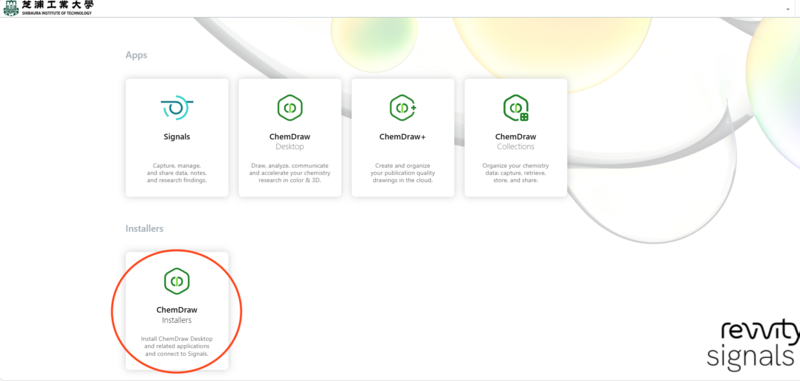
1.2.「ChemDraw Installers」を選択後、表示されたウインドウを一番下までスクロールし
「Signals Domain URL」の下にあるURLをコピーしメモ帳などに保存しておきます。
1.3. その後、①Download and install下部にある「ChemDraw Desktop」を選択しダウンロードを行います。
1.4. ダウンロード完了後、保存場所を選択してOKをクリックします。
※保存場所を選択しない場合は、C:\Users\ユーザ名\AppData\Roaming\RevvitySignalsSoftware\Installers\ChemDraw_xx.x.xに保存されます。
1.5. インストーラーを開き、「Next」をクリックします。
1.6. ライセンス契約を最後までスクロールした後、「I accept 」を選択し、「Next」をクリックします。
※インストール方法の選択画面が表示された場合は、特別な設定が不要であれば 「Default」 を選択してください。
1.7. 使用ユーザの範囲について「Only for me(現在ログイン中のユーザーのみ)」を選択し、「Next」をクリックします。
1.8. 機能の選択について、適切な項目を選択し、「Next」をクリックします。
1.9.「Install」をクリックすることでインストールが開始されます。
1.10. インストール完了後、「ChemDraw xx.x.x 64-bit」というアプリがPCにインストールされます。
「Finish」をクリックしインストーラを閉じます。
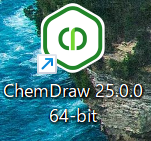
2.ソフトを起動する
ブラウザを経由する場合と、PCにインストールされたソフトから開く場合の二通りがあります。
signalsURLの入力をする必要のない「A.revvity signalsのサイト(ブラウザ)を経由して開く場合」の方法を推奨しております。
A. revvity signalsのサイト(ブラウザ)を経由して開く場合
A.1. URL
A.2. デスクトップ版のアプリケーションがインストールされているかどうかの確認のポップアップが表示されます。
「Launch」をクリックします。
A.3.「開く」をクリック。
A.4.「Sign In」をクリック。
A.5. 起動します。
B. PCのChemDrawのソフトから開く場合
B.1. ChemDrawを起動するとライセンスの選択が出てくるので、上の「Signals account」を選択し「Continue」をクリック。
B.2. 1.2.で保存したURLをここでペーストし Sign In をクリック。
B.3.「開く」をクリック。
B.4. ChemDrawが起動します。